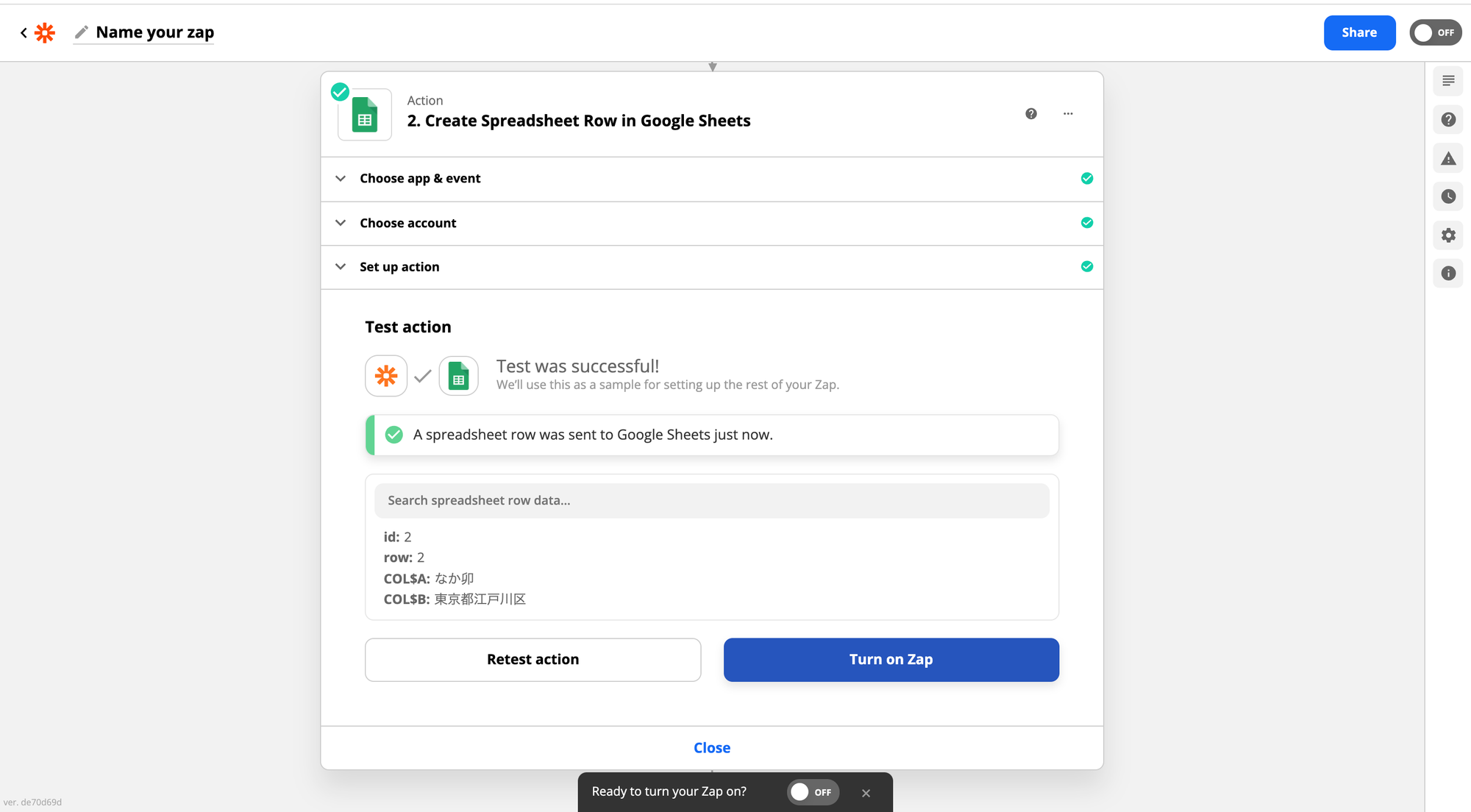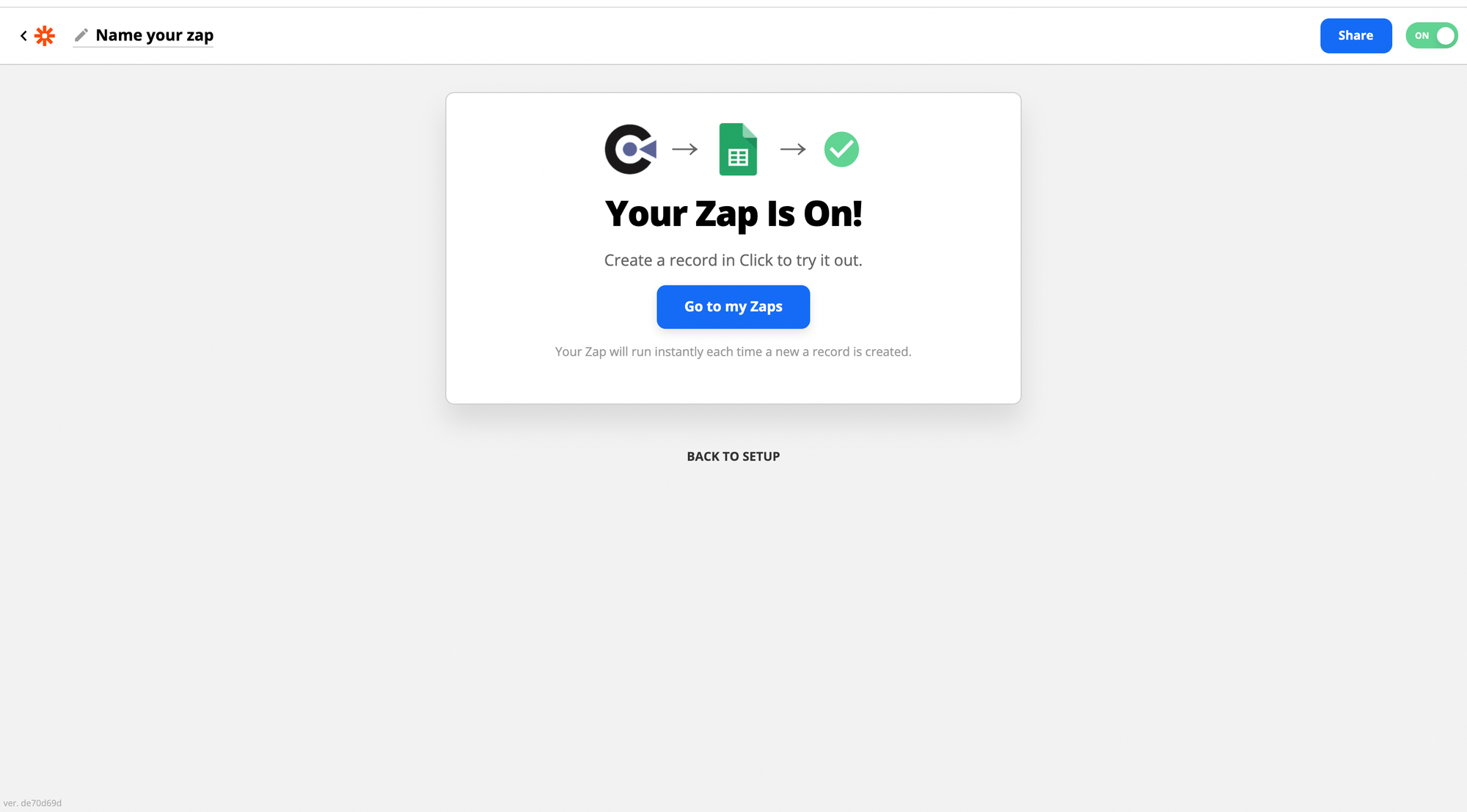🧬
Zapier連携(中級者以上)
Click - スプレッドシート
今回作成する内容
Click側でレコードを追加すると、スプレッドシート側にも値が反映されるようにする
事前準備
Zapierに登録・ログイン
ダッシュボード画面で、「Create Zap」をクリック
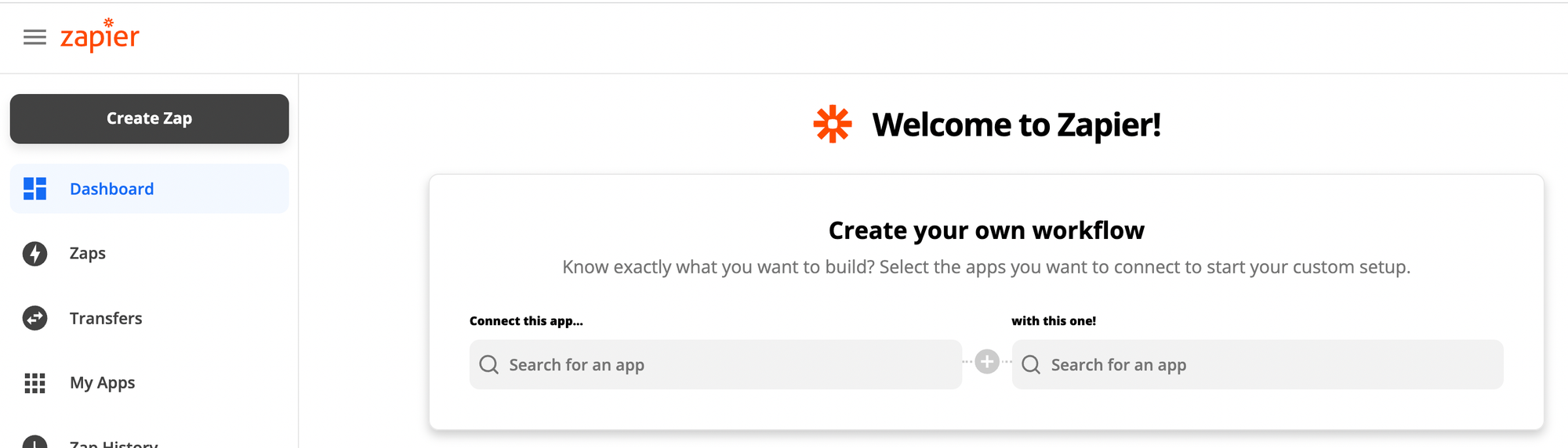
繋げたいサービスを検索・選択する
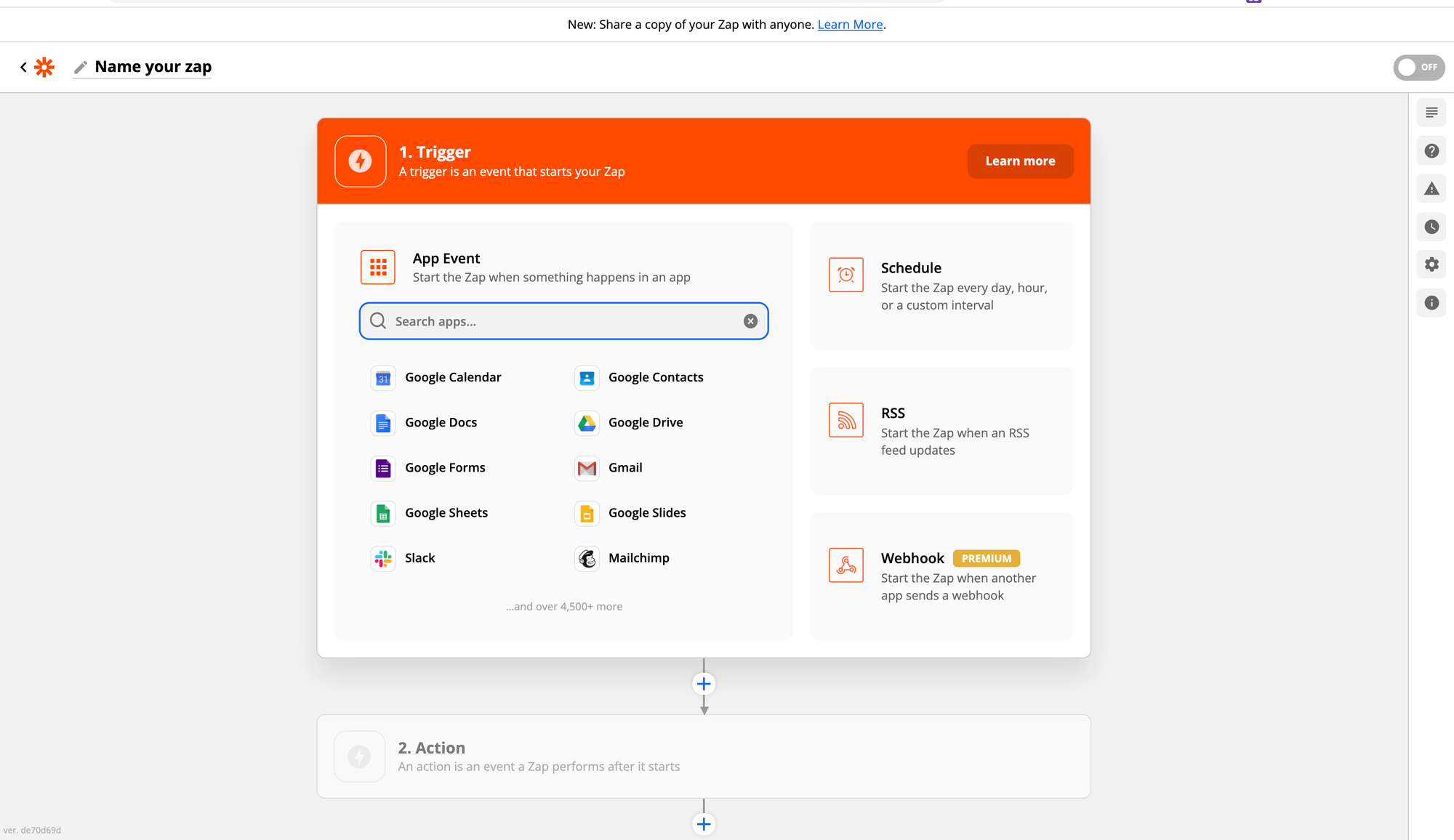
Clickの設定
「Click」を検索してクリック
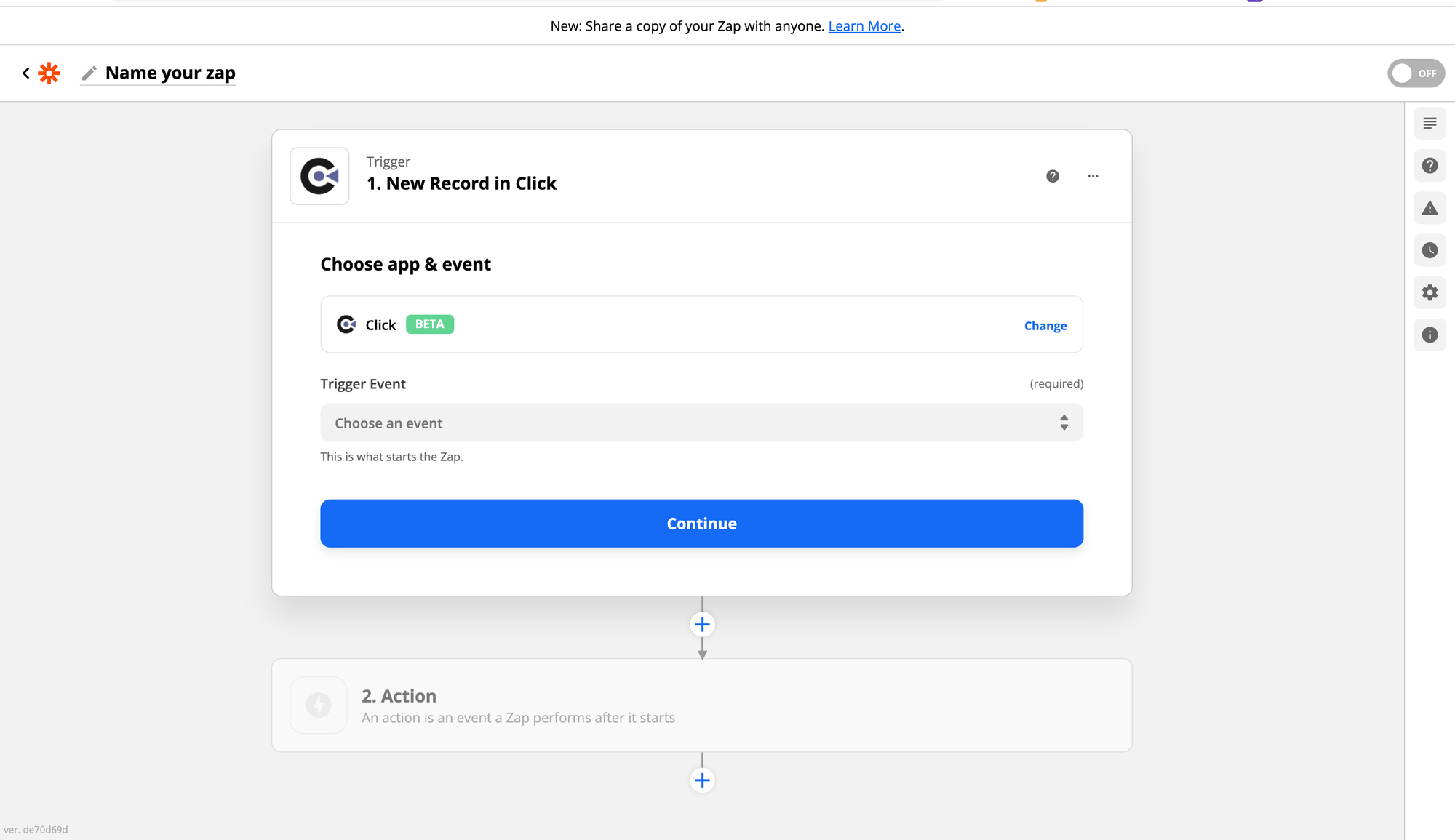
「Trigger Event」では、「New Record」を選択
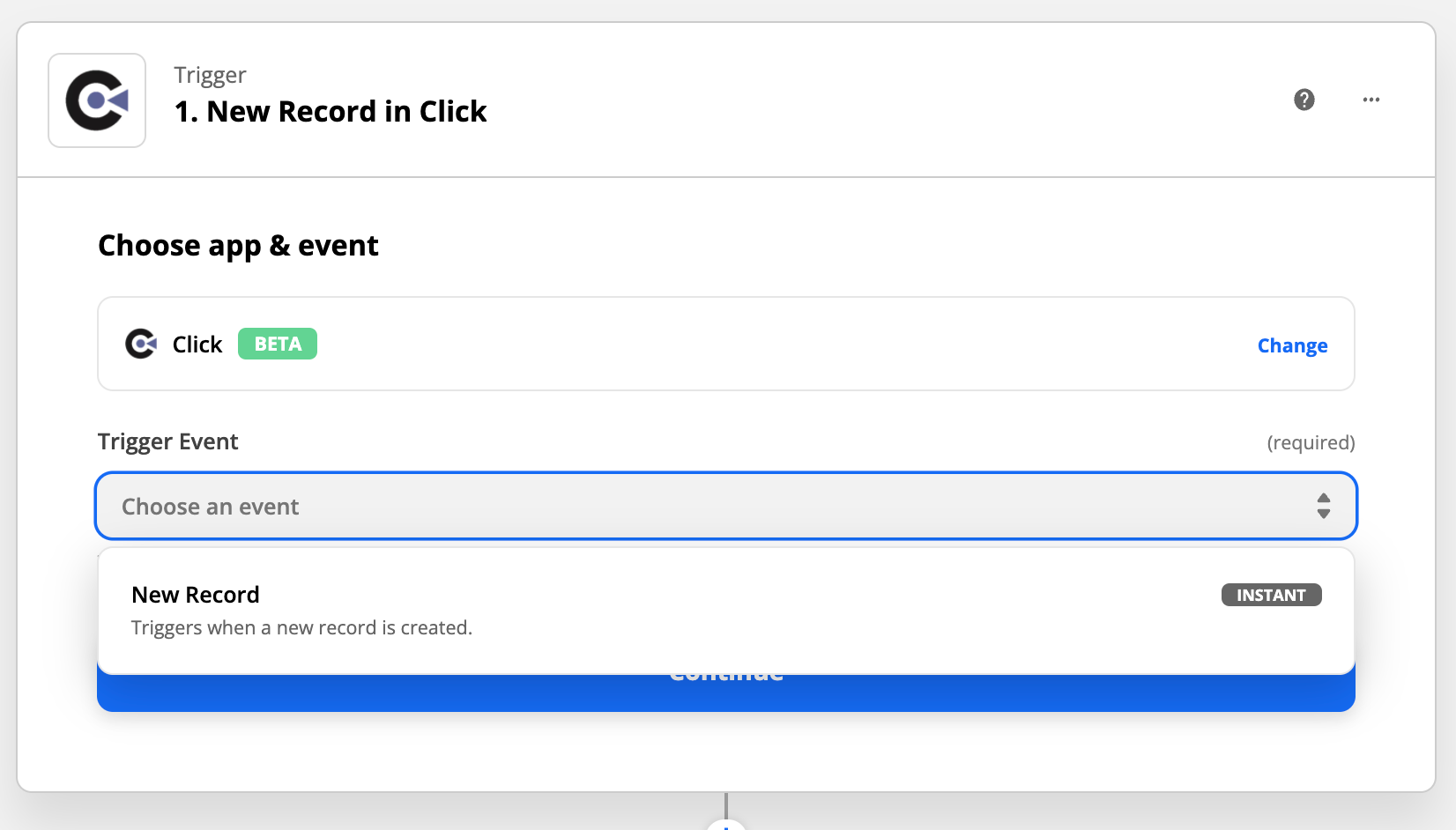
アカウント情報を入力(メールアドレスとパスワード)して、ClickとZapierを接続する
これにより自身のアプリを検索できるようになる

アプリ名とテーブル名を選択
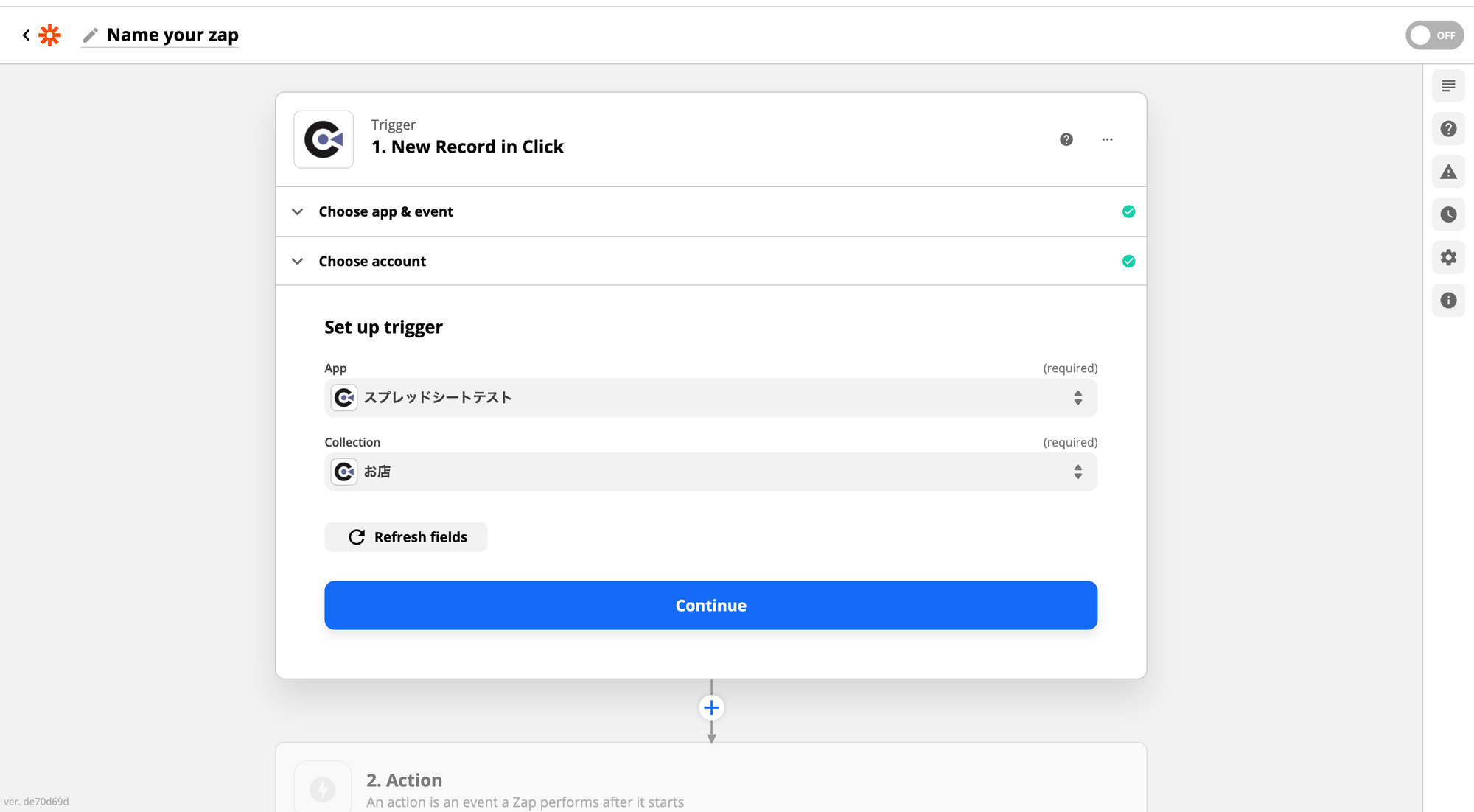
動作テストを行う。この際に事前にClick側でレコードを追加しておく必要がある。
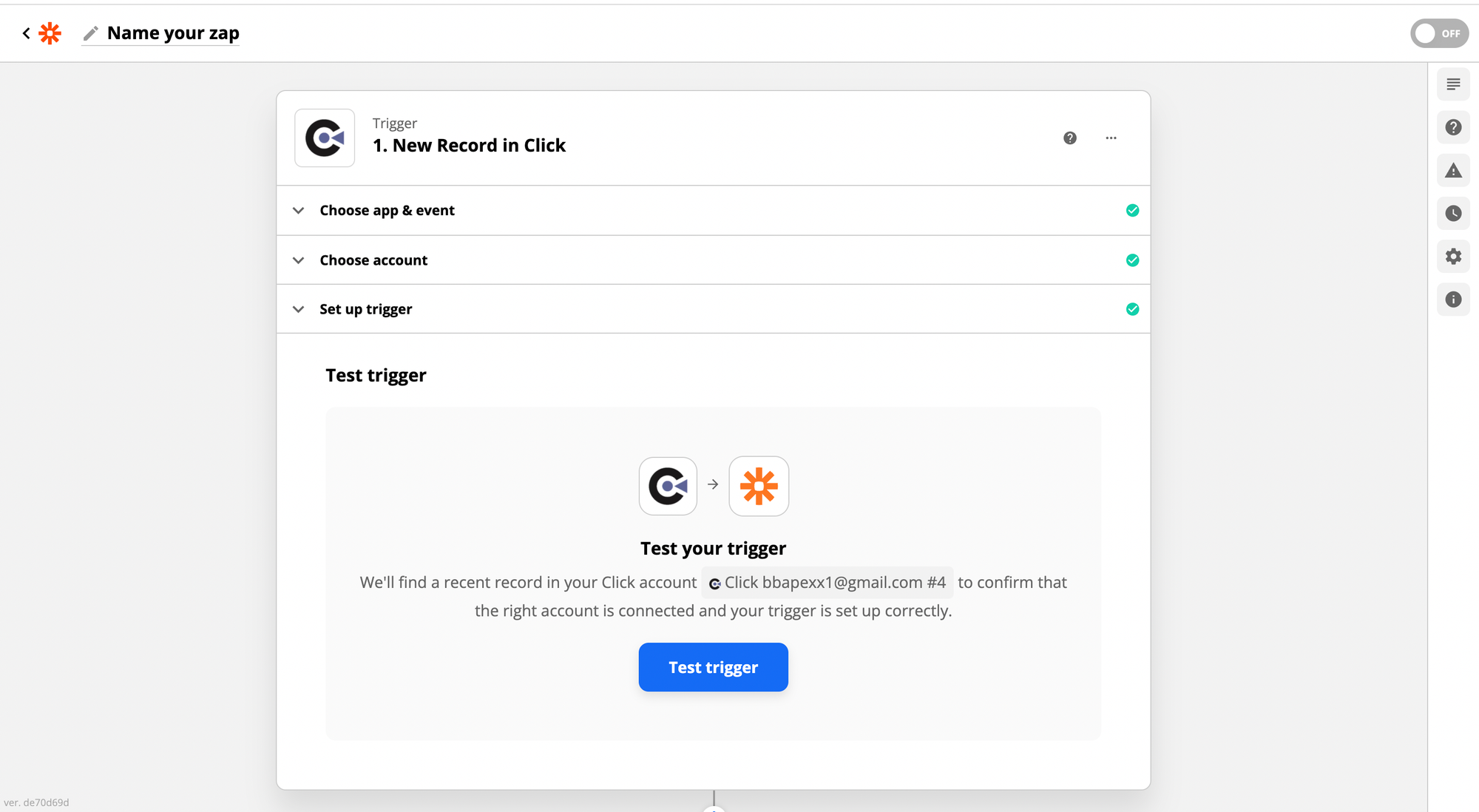
テストが成功すると以下のように結果が表示される。「Continue」をクリックして次に進む
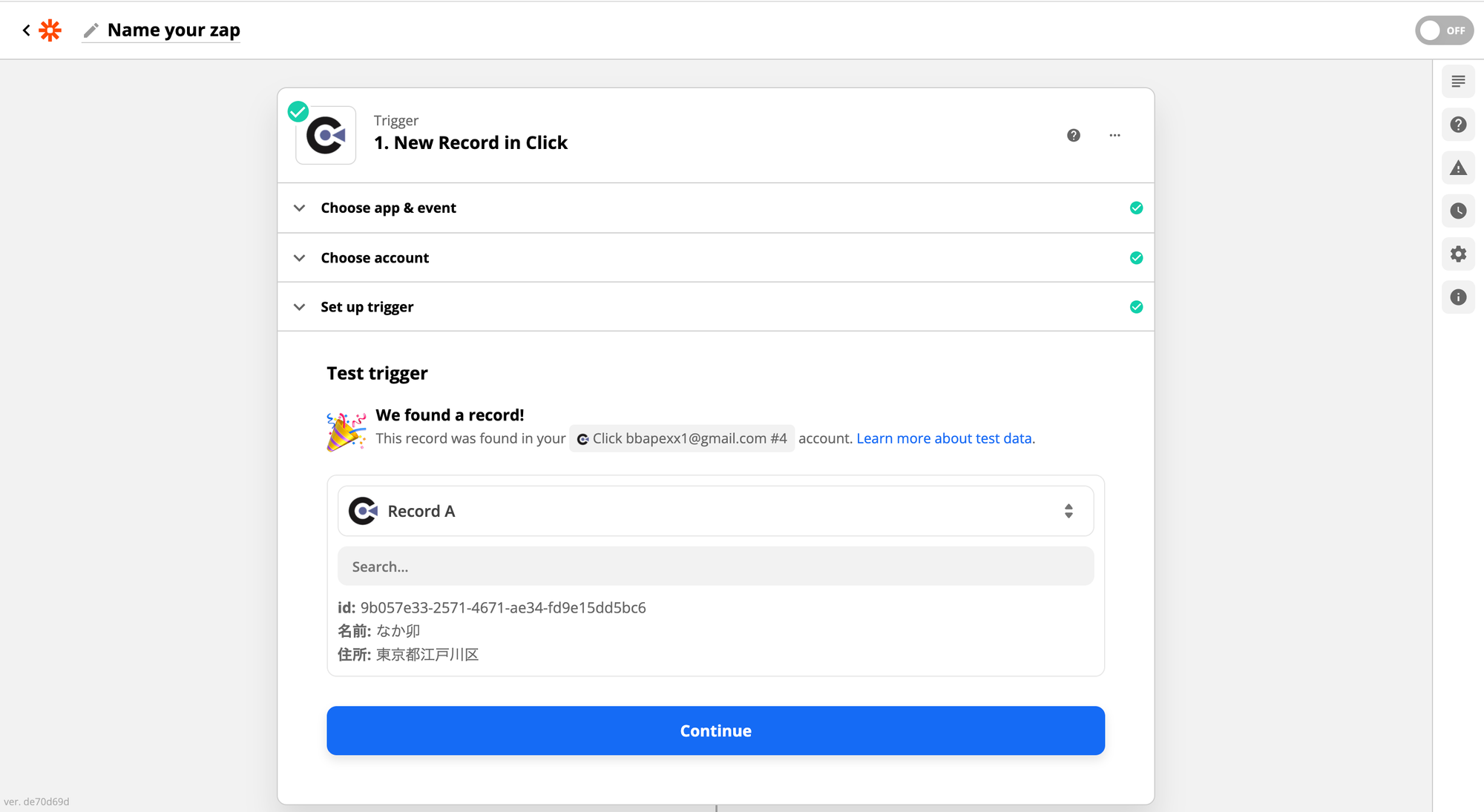
スプレッドシートの設定
「Google Sheets」を検索してクリック
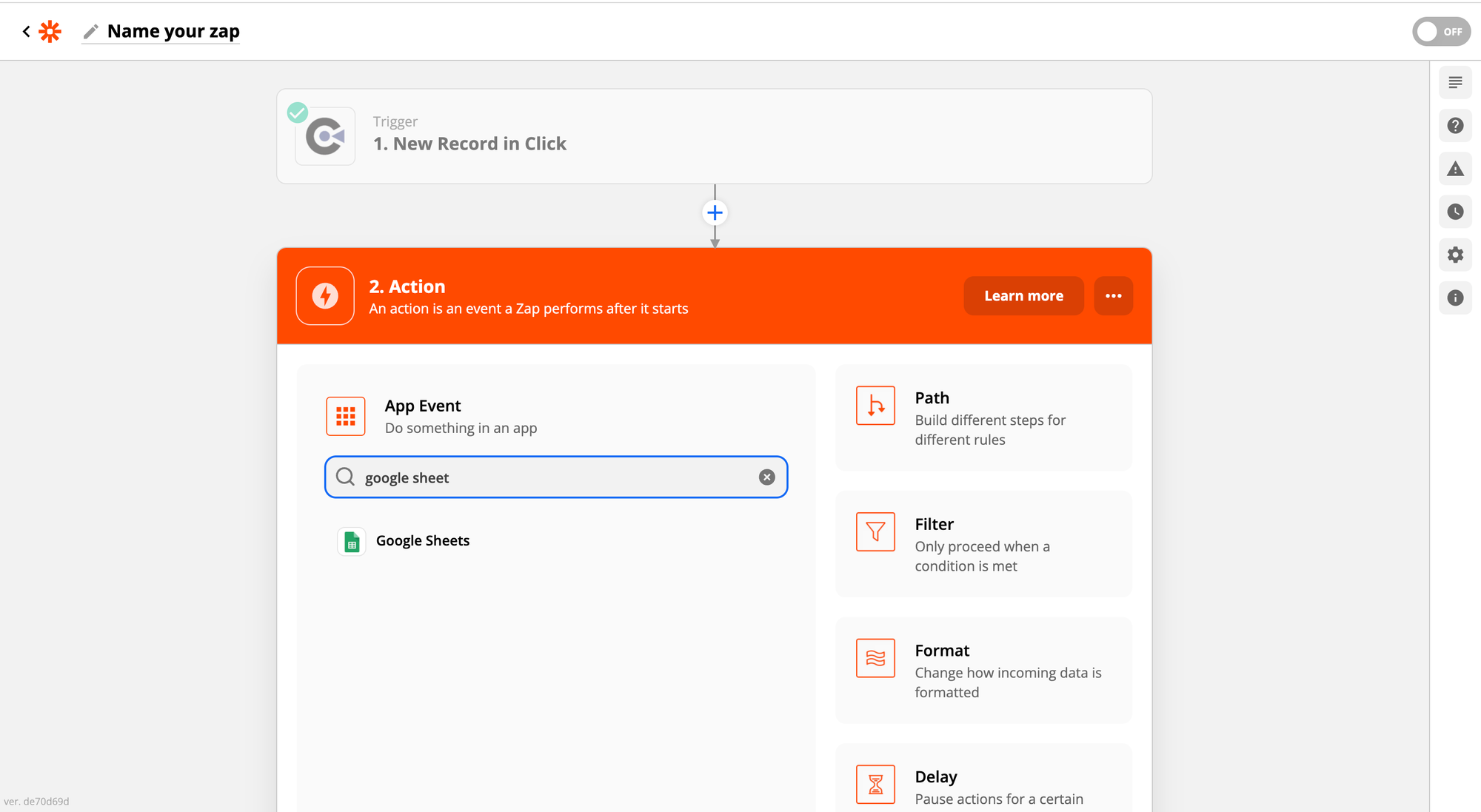
「Create Spreadsheet Row」をクリック(一番上のメニュー)
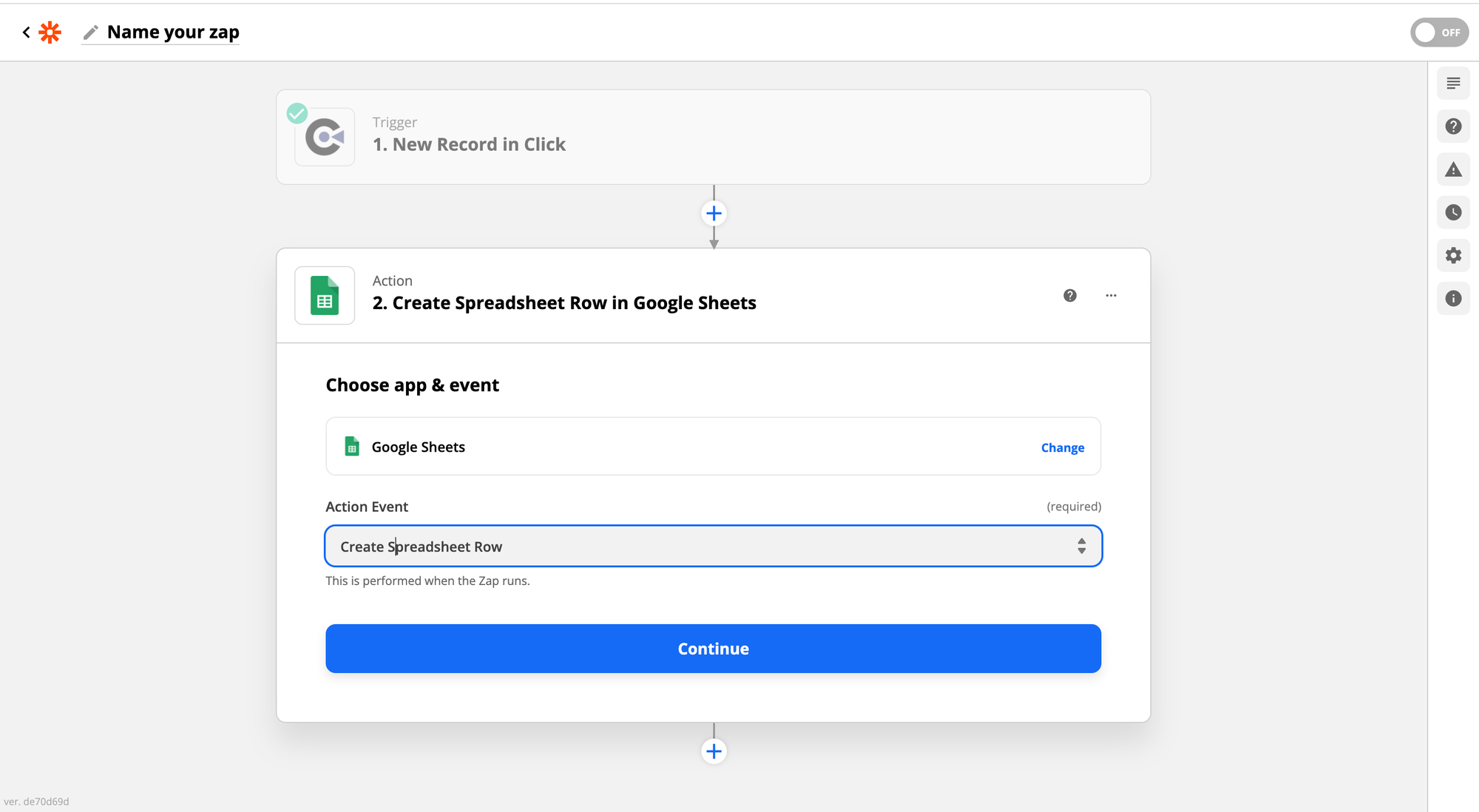
自身のスプレッドシートのファイル名とシートを選択
それぞれ列のタイトルには、Click側で取得した値を入れるようにする
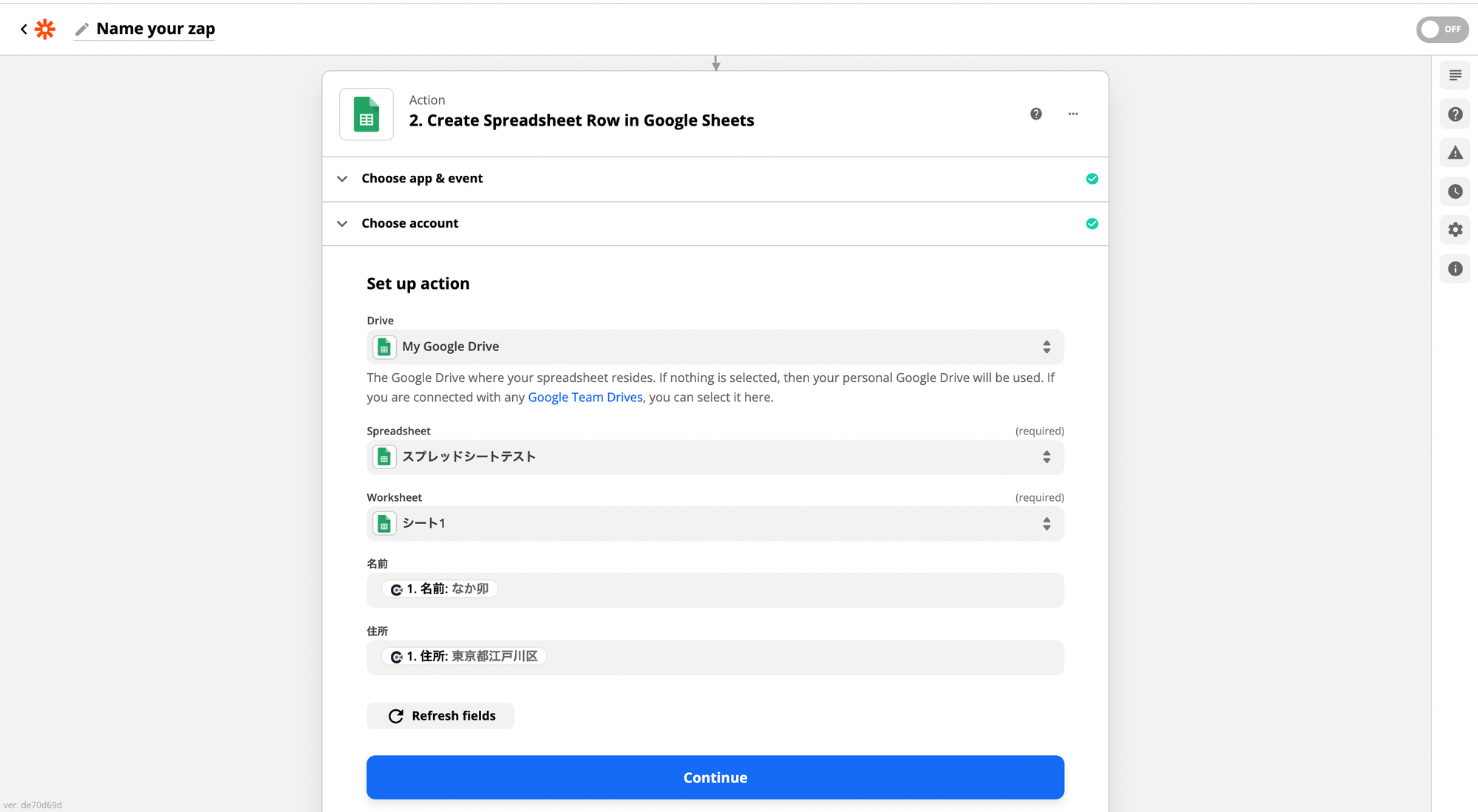
テストを行う。
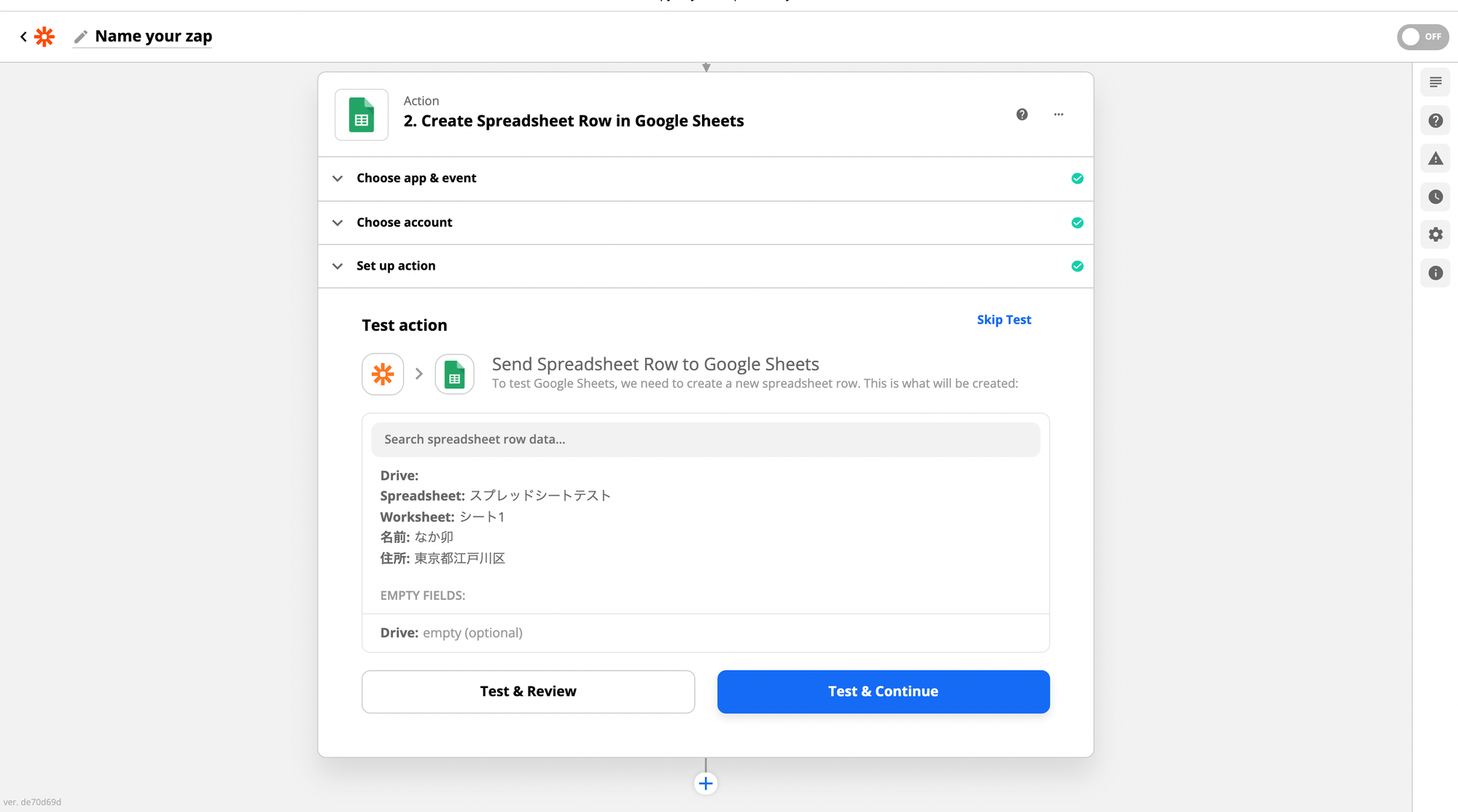
成功すれば以下の画面が表示される。「Turn on Zap」で本番稼働できるようになる